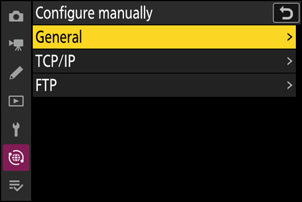Google преводач
ТАЗИ УСЛУГА МОЖЕ ДА СЪДЪРЖА ПРЕВОДИ, ИЗВЪРШЕНИ ОТ GOOGLE. GOOGLE ОТХВЪРЛЯ ВСЯКАКВИ ГАРАНЦИИ, СВЪРЗАНИ С ПРЕВОДА, ПРЕКИ ИЛИ ПОДРАЗБИРАЩИ СЕ, ВКЛЮЧИТЕЛНО КАКВИТО И ДА Е ГАРАНЦИИ ЗА ТОЧНОСТ, НАДЕЖДНОСТ И ВСЯКАКВИ ПОДРАЗБИРАЩИ СЕ ГАРАНЦИИ ЗА ПРОДАВАЕМОСТ, ПРИГОДНОСТ ЗА ОПРЕДЕЛЕНА ЦЕЛ И НЕНАРУШЕНИЕ.
Справочните ръководства на Nikon Corporation (по-долу, „Nikon“) са преведени за ваше удобство чрез използване на софтуер за превод, предоставен от Google преводач. Направени са значителни усилия за предоставяне на точен превод, но никой автоматичен превод не е съвършен, нито е предназначен да замени преводите, извършени от човек. Преводите се предоставят като услуга за потребителите на справочните ръководства на Nikon и се предоставят „както са“. Не се осигурява никаква гаранция от какъвто и да е вид, изрична или подразбираща се, по отношение на точността, надеждността или корекцията на преводи, направени от английски на друг език. Част от съдържанието (като изображения, видеоклипове, Flash и т.н.) може да не бъде точно преведено поради ограниченията на софтуера за превод.
Официалният текст е версията на английски език на справочните ръководства. Всички несъответствия и разлики, създадени в превода, не са обвързващи и нямат правно действие за целите на спазването или изпълнението. Ако възникнат въпроси, свързани с точността на информацията, съдържаща се в преведените справочни ръководства, направете справка с версията на английски език на ръководствата, която е официалната версия.
FTP сървъри: Свързване чрез Ethernet
За Ethernet връзки е необходим USB (тип C) към Ethernet адаптер (предлага се отделно от източници на трети страни). Не забравяйте да свържете адаптера към USB конектора за данни на камерата.
-
Следните адаптери USB към Ethernet са тествани и одобрени за употреба:
- Anker A83130A1 PowerExpand USB -C към Gigabit Ethernet адаптери
- Anker A83130A2 PowerExpand USB -C към Gigabit Ethernet адаптери
- Обърнете внимание, че адаптерите USB към Ethernet няма да функционират, когато са свързани към конектора USB Power Delivery на камерата.
Свързване към множество устройства
Камерата може да се свързва само с един тип устройство (компютър, FTP сървър или смарт устройство) в даден момент. Прекъснете текущата връзка, преди да опитате да се свържете с устройство от различен тип.
За информация относно грешки, свързани с безжична връзка или Ethernet, вижте „Отстраняване на проблеми с безжични LAN и Ethernet връзки“ ( 0 Отстраняване на проблеми с безжични LAN и Ethernet връзки ).
Свързване към FTP сървъри чрез Ethernet
Свържете се с FTP сървъри чрез USB (тип C) към Ethernet адаптер на трета страна, свързан към USB конектора за данни на камерата.
- Сървърите могат да бъдат конфигурирани с помощта на стандартни FTP услуги — включително IIS (Интернет информационни услуги) — налични с Windows 11 и Windows 10 .
- Интернет FTP връзките и връзката към FTP сървъри, работещи със софтуер на трети страни, не се поддържат.
- Преди да се свържете със сървър чрез FTPS, ще трябва да заредите основен сертификат на камерата. Това може да стане чрез [ Свързване към FTP сървър ] > [ Опции ] > [ Управление на основен сертификат ] > [ Импортиране на основен сертификат ] в мрежовото меню.
- Свържете се с мрежовия администратор на въпросния FTPS сървър за информация относно получаването на основни сертификати.
-
Прикрепете USB към Ethernet адаптер на трета страна към USB конектора за данни на камерата и след това се свържете към FTP сървъра с помощта на Ethernet кабел.
- Свържете Ethernet кабела към USB към Ethernet адаптера. Не използвайте сила и не се опитвайте да поставите конекторите под ъгъл.
- Свържете другия край на кабела към FTP сървър или рутер.
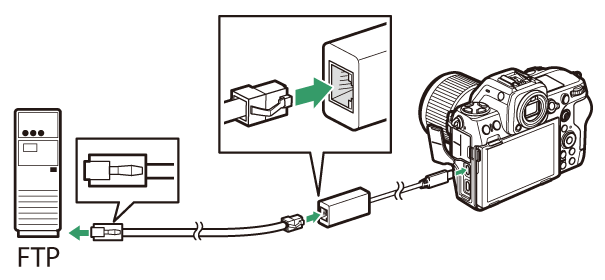
-
Изберете [ USB -LAN ] за [ USB връзка за данни ] в мрежовото меню.
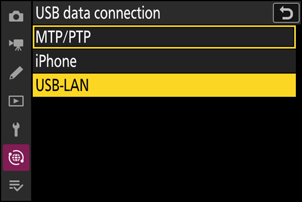
-
Изберете [ Свързване към FTP сървър ] в мрежовото меню, след това маркирайте [ Мрежови настройки ] и натиснете 2 .
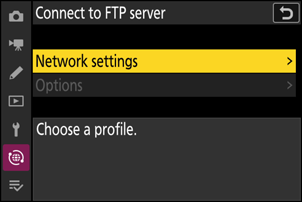
-
Маркирайте [ Създаване на профил ] и натиснете J
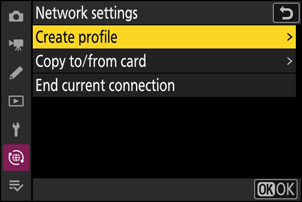
-
Маркирайте [ Съветник за свързване ] и натиснете 2 .
Ще се стартира съветникът за свързване.
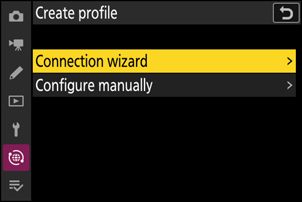
-
Дайте име на новия профил.
- За да продължите към следващата стъпка, без да променяте името по подразбиране, натиснете X
- Каквото и име да изберете, ще се появи в мрежовото меню [ Свързване към FTP сървър ] > списък [ Мрежови настройки ].
- За да преименувате профила, натиснете J За информация относно въвеждането на текст вижте „Въвеждане на текст“ ( 0 Въвеждане на текст ). Натиснете X за да продължите след въвеждане на име.
- Възможно е да има забавяне, преди камерата да открие адаптера USB към Ethernet. Ако камерата не може да открие Ethernet връзка, съветникът ще бъде конфигуриран да започне създаването на безжичен LAN профил с име по подразбиране „WLAN1“. Докоснете Z или натиснете 4 , за да се върнете към стъпка 4, изчакайте около 10 секунди и опитайте отново.
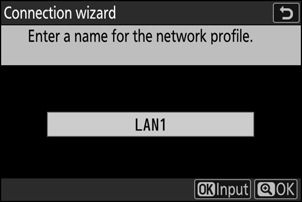
-
Получете или изберете IP адрес.
Маркирайте една от следните опции и натиснете J
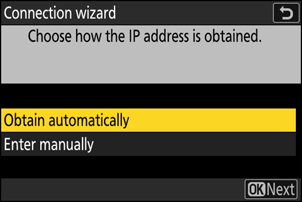
опция Описание [ Получаване автоматично ] Изберете тази опция, ако мрежата е конфигурирана да предоставя IP адреса автоматично. Ще се покаже съобщение „конфигурирането е завършено“, след като бъде зададен IP адрес. [ Въведете ръчно ] Въведете ръчно IP адреса и подмрежовата маска.
- Натиснете J ; ще бъдете подканени да въведете IP адреса.
- Завъртете главния диск за управление, за да маркирате сегменти.
- Натиснете 4 или 2 , за да промените маркирания сегмент и натиснете J , за да запазите промените.
- След това натиснете X ; ще се покаже съобщение „конфигурирането е завършено“. Натиснете X отново, за да се покаже маската на подмрежата.
- Натиснете 1 или 3 за да редактирате маската на подмрежата и натиснете J ; ще се покаже съобщение „конфигурирането е завършено“.
-
Натиснете J , за да продължите, когато се покаже съобщението „конфигурирането е завършено“.
-
Изберете типа сървър.
Маркирайте [ FTP ], [ SFTP ] (SSH FTP) или [ FTPS ] (FTP-SSL) и натиснете J , за да се покаже диалогов прозорец, където можете да въведете адреса на сървъра.
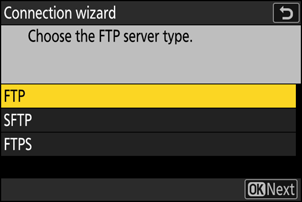
-
Въведете адреса на сървъра.
-
Натиснете J за да въведете URL или IP адреса на сървъра.
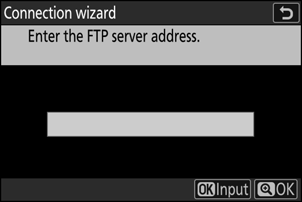
-
Натиснете X , когато въвеждането приключи.
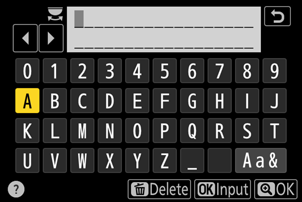
-
Натиснете X отново, за да се свържете с FTP сървъра. Ще бъдете подканени да изберете метод за влизане.
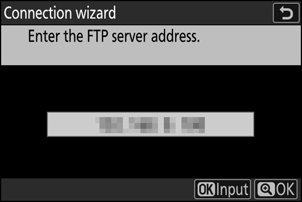
-
-
Влизам.
Маркирайте една от следните опции и натиснете J
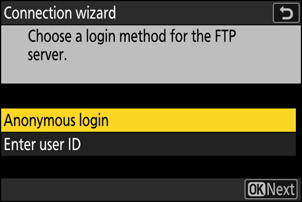
опция Описание [ Анонимен вход ] Изберете тази опция, ако сървърът не изисква потребителско име или парола. Тази опция може да се използва само със сървъри, които са конфигурирани за анонимно влизане. Ако влизането е успешно, камерата ще ви подкани да изберете дестинация. [ Въведете потребителско име ] Въведете потребителско име и парола. Натиснете J за да влезете, когато въвеждането приключи. Ако влизането е успешно, камерата ще ви подкани да изберете дестинация. -
Портовете, използвани за FTP, варират в зависимост от типа сървър. Номерата на портовете са изброени по-долу.
- [ FTP ]: TCP портове 21 и 32768 до 61000
- [ SFTP ]: TCP портове 22 и 32768 до 61000
- [ FTPS ]: TCP портове 21 и 32768 до 61000
- Прехвърлянето на файлове може да бъде блокирано, ако защитната стена на сървъра не е конфигурирана да позволява достъп до съответните портове.
-
-
Изберете целева папка.
Маркирайте една от следните опции и натиснете J
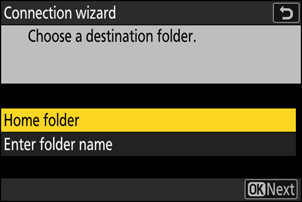
опция Описание [ Начална папка ] Изберете тази опция, за да изберете домашната папка на сървъра като дестинация за снимки, качени от камерата. Ако операцията е успешна, ще се покаже диалогов прозорец „настройката е завършена“. [ Въведете име на папка ] Въведете името на целевата папка ръчно. Папката трябва вече да съществува на сървъра. Въведете името на папката и пътя, когато бъдете подканени, и натиснете J , за да се покаже диалоговият прозорец „настройката е завършена“. -
Проверете връзката.
Когато се установи връзка, името на профила ще се покаже в зелено в менюто на камерата [ Свързване към FTP сървър ].
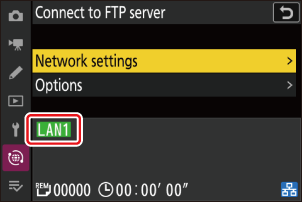
Вече е установена връзка между камерата и FTP сървъра.
-
“FTP” ще се появи на дисплея на камерата за снимане, след като се установи връзка. Ако възникне грешка при свързване, този индикатор ще се покаже в червено заедно с икона C
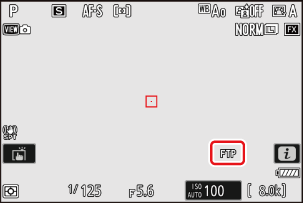
Снимките, направени с камерата, могат да бъдат качени на FTP сървъра, както е описано в „Качване на снимки“ ( 0 Качване на снимки ) в главата, озаглавена „Какво можете да направите, когато камерата е свързана към компютър или FTP сървър“.
Прекратяване на връзката към FTP сървъра
Можете да прекратите връзката, като:
- изключване на камерата, или
- избиране на [ Край на текущата връзка ] за [ Свързване към FTP сървър ] > [ Мрежови настройки ] в мрежовото меню.